Học từ vựng tiếng Anh ngay trên… khay hệ thống
English ToolTip là một công cụ hỗ trợ học tiếng Anh rất tốt, bạn có thể học từ, xem ví dụ minh họa và phát âm từ vựng ngay trên khay hệ thống.
Tương thích: Windows XP/Vista/7.
Dung lượng: 7,2MB.
Yêu cầu .NET 2.0: http://tinyurl.com/dotfx20.
Tải tại: http://webtinhoc.vn.
Dung lượng: 7,2MB.
Yêu cầu .NET 2.0: http://tinyurl.com/dotfx20.
Tải tại: http://webtinhoc.vn.
1. Các tính năng chính:
- Nhắc nhở từ vựng (kèm hình ảnh, nghĩa của từ, phiên âm) và cả chức năng phát âm từ vựng (với cả hai giọng đọc Paul16 và Julie).
- Soạn từ điển với chức năng tìm từ trực tuyến, chỉ cần nhập vào từ vựng, các thành phần còn lại của từ sẽ được tìm tự động qua từ điển trực tuyến.
- Tìm kiếm gần đúng theo từ vựng, nghĩa, ví dụ.
- Kiểu hiển thị từ vựng ngẫu nhiên, từ trên xuống hay từ dưới lên trong từ điển.
- Tùy chọn giao diện các cửa sổ của phần mềm, màu của nhắc nhở và màu của các thành phần trên thông báo nhắc nhở.
2. Cài đặt giọng đọc phát âm cho từ vựng:
Trước hết bạn cần cài đặt voice cho các gói: Julie (http://tinypaste.com/60f256), Paul (http://tinypaste.com/6ab118). Sau khi cài đặt xong, với Windows 7, bạn mở Control Panel > chọn Speech Recognition. Tiếp đến, bạn nhấn liên kết Advanced Speech Options nằm bên trái giao diện. Trong hộp thoại xuất hiện, bạn chọn dòng VW Julie.
Với Windows XP, bạn cũng thực hiện tương tự bằng cách, vào Control Panel > Speech, trong hộp thoại Text to Speech, bạn chọn giọng VW Julie.
Sau bước này, bạn đã thay đổi thành công giọng của người đọc trong Windows bằng giọng đọc chuẩn của Julie. Tiếp đến, bạn cài đặt và khởi động chương trình.
3. Học từ vựng với Tooltip:
Giao diện chương trình gồm ba nút chính: Bắt đầu, Hướng dẫn sử dụng và Thoát.

Khi nhấn nút Bắt đầu một biểu tượng chương trình sẽ xuất hiện dưới khay hệ thống. Lúc này English ToolTip sẽ bắt đầu chạy và phát âm từ vựng, với dữ liệu được cung cấp sẵn (bạn cũng có thể cho phần mềm đọc cả câu ví dụ nếu muốn).
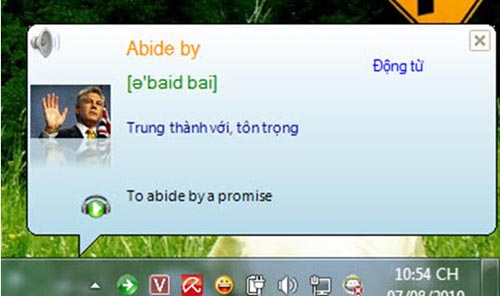
Nhấn biểu tượng cái loa, phần mềm sẽ phát âm lại từ vựng này. Nếu muốn tạm thời tắt chức năng nhắc nhở, bạn chọn mục Tạm dừng nhắc nhở hoặc Bắt đầu hiện nhắc nhở để khởi động lại.
4. Thêm, sửa, xóa từ vựng:
Để mở cửa sổ cấu hình từ vựng, bạn nhấn phải biểu tượng English Tooltip > Từ vựng.
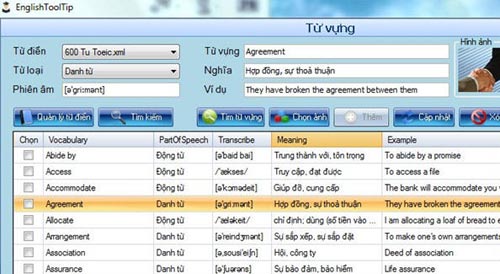
Tại đây, bạn có thể thêm, xóa, sửa các từ vựng, nghĩa, phiên âm, ví dụ, chọn hình ảnh và tuyệt vời hơn là bạn có thể tìm từ vựng trực tuyến. Phần mềm sẽ tự tìm nghĩa, phiên âm, ví dụ và từ loại cho bạn. Để sắp xếp từ điển, bạn nhấn chuột vào một trong các cột Vocabulary, PartOfSpeech, Transcribe, Meaning,…
Để thêm từ vựng mới vào dữ liệu hệ thống, bạn nhấn nút Thêm (hình minh họa bạn có thể tìm trên Google hoặc Bing, nhấn thước 60x60), bạn nên nhập hết từ và cập nhật hình ảnh sau. Để việc tạo từ nhanh chóng, bạn có thể copy cấu trúc của các từ trước đó và chỉnh sửa lại để sử dụng.
5. Quản lý từ điển:
Để quản lý từ điển, bạn nhấn nút Quản lý từ điển. Tại đây bạn có thể thêm, xóa hoặc sửa tên của các từ điển có sẵn hoặc do mình biên soạn.
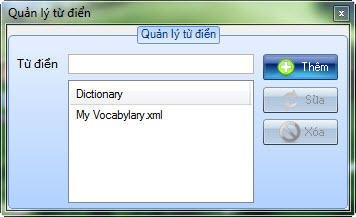
Bên cạnh đó, bạn có thể tìm kiếm gần đúng từ vựng, nghĩa và ví dụ (dùng trong trường hợp có quá nhiều từ vựng mà bạn muốn tìm một từ nào đó để sửa lại hoặc xóa đi) thông qua nút Tìm kiếm. Khi bạn thay đổi bất cứ thông tin gì thì nhớ nhấn nút Lưu. Khi nhấn nút Mặc định thì tất cả giá trị sẽ trở về thiết lập ban đầu. Nếu thay đổi có liên quan đến ToolTip thì bạn tạm dừng ToolTip và cho nó chạy lại thì thay đổi sẽ được áp dụng.
Phần mềm được xây dựng và phát triển bởi tác giả Tăng Thanh Tâm. Mọi ý kiến đóng góp cho chương trình, các bạn có thể gửi về địa chỉ trieutulong89kg@yahoo.com.
(Theo TĂNG THANH TÂM/e-CHÍP/nld online)
[
Trở về]
- 10 chương trình diệt virus tốt nhất cho Windows 7
- Chuyển "hộ khẩu" cho các ứng dụng đã cài đặt
- Chặn trang web có nội dung độc hại
- Thủ thuật với Wireless trong Windows 7
- Tạo tính năng bảo mật bằng gương mặt cho Windows
- Hai “rạp phim di động” mới của Acer
- Chia sẻ file với tốc độ cực nhanh
- Lấy lại nội dung trong file Office hỏng
 |
 |
 |
 |
- Công nghệ thông tin: Để thoát khỏi bóng của người khổng lồ?
- Lò đốt rác phát điện của Nông dân Việt Nam: Thái Bình chê - Người Nhật thấy "ngọc"
- Thảm cảnh lò đốt rác phát điện: Sở Thái Bình chủ quan
- Lò đố rác: Nông dân làm "nhà máy điện", Sở Thái Bình cấm cho... an toàn
- Lò đốt rác: Làm "nhà máy điện", cạnh tranh EVN
- Máy tính cá nhân bị “thất sủng”
- Thị trường ứng dụng di động Việt, bắt đầu một cuộc đua?
- Khi công nghệ tiến sâu vào địa hạt thời trang
- “Bộ không can thiệp nhà mạng tăng giá cước 3G”
- Qua bộ gen, xác định nguy cơ bị hen khi trưởng thành
Chuyển nhượng, cho thuê hoặc hợp tác phát triển nội dung trên các tên miền:
Hoa Đà Lạt
Giá vàng SJC
Thị trường vàng
Mua sắm - Tư vấn mua sắm
Nội thất gỗ
Nhà xuất khẩu Việt Nam
Món ngon Việt
Tư vấn nhà đẹp
Hỏi luật gia - Hội luật gia
Kho hàng trực tuyến
Việc làm online
Cho người Việt Nam
Sắc màu Việt
Quý vị quan tâm xin liên hệ: tieulong@6vnn.com
- Lật lại hồ sơ tên miền của 8 website nổi tiếng
- 10 năm tụt hậu và giấc mơ công nghệ cao
- Chính sách hỗ trợ đầu tư R&D của Hàn Quốc
- Khác biệt giữa Obama và Romney về Chính sách KH&CN
- Sự khác biệt giữa quỹ khoa học quốc gia Mỹ và Việt Nam
- Bí quyết: Mười nguyên tắc vàng cần áp dụng khi xảy ra động đất
- Giải mã hiện tượng người bỗng dưng... bốc cháy
- Luật sư Ý bị bác yêu cầu đòi 5,2 triệu Euro từ Vietnam Airlines
- GPMB tại đường Lạch Tray, Hải Phòng: 5 năm vẫn ngổn ngang
- Chúa là không cần thiết cho cuộc đại thiết kế vũ trụ?
- Vì sao nhà phát minh không thể trở thành tỉ phú?
- Giải Nobel và những con số thú vị
